在win11中,有很多没用的服务会默认打开,如果我们感觉自己系统卡顿可以尝试将他们优化关闭掉,那么win11服务怎么优化设置呢,其实关掉这些不需要的就行了。
1、首先右键点开开始菜单,选择“运行”

2、然后输入“services.msc”并确定打开服务列表。

3、打开后,可以先点击“启动类型”,将优先显示都改为“自动”

4、然后选中不需要的服务,点击“停止”就能将它关闭。

5、停止后,再双击打开并改为“禁用”就能彻底关闭。

6、如果我们不知道哪些服务要关闭,可以选中它,在左边“描述”中查看。

7、一般来说,与功能、软件相关的服务如果我们不用就可以关闭,例如edge、xbox、printer等。

延伸阅读:必关的服务介绍
 Win10暂停更新还是会更新的
Win10暂停更新还是会更新的 windows movie make保存后的视
windows movie make保存后的视 windows movie maker导出工程文
windows movie maker导出工程文 Windows Movie Maker给视频添加
Windows Movie Maker给视频添加 windows movie maker保存为视频
windows movie maker保存为视频 番茄花园版win10系统怎么样
番茄花园版win10系统怎么样
在我们准备给自己的操作系统进行系统重装的时候,很多小伙伴......
阅读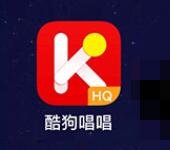 酷狗唱唱怎么打擂台
酷狗唱唱怎么打擂台
在酷狗唱唱不仅能够自己唱歌,还可以去和别人一起pk,可以去......
阅读 VLC播放器工具栏不见了的解决方法
VLC播放器工具栏不见了的解决方法
VLC播放器是很多小伙伴都在使用的一款全能播放器,在这款播放......
阅读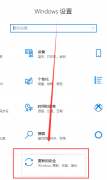 win101909安装失败解决方法
win101909安装失败解决方法
微软在发布了Windows10 1909版本之后,小伙伴们一定非常想体验一......
阅读 TreeMind树图添加动图的教程
TreeMind树图添加动图的教程
TreeMind树图是一款在线思维导图工具,其中最具特色的功能就是......
阅读 英特尔将在 GDC 2022 上推出
英特尔将在 GDC 2022 上推出 群联预计 NAND 闪存短缺将
群联预计 NAND 闪存短缺将 曝《战地5》模式延迟上线
曝《战地5》模式延迟上线 AdDuplex:Windows10的四分之一
AdDuplex:Windows10的四分之一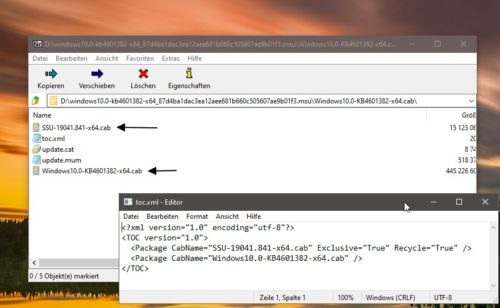 Windows 10 SSU 集成到 Window
Windows 10 SSU 集成到 Window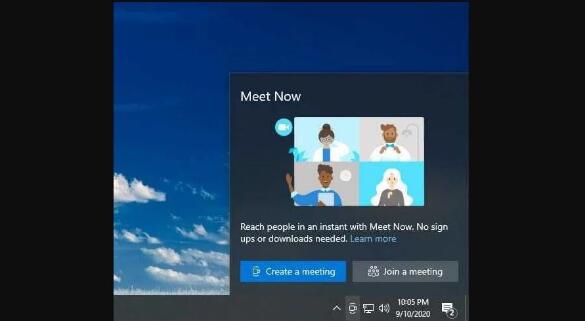 现在Windows10向更多用户推
现在Windows10向更多用户推 如何干净彻底的清除病毒
如何干净彻底的清除病毒 互联网体系结构是互联网
互联网体系结构是互联网 艾尔登法环1.03版本更新了
艾尔登法环1.03版本更新了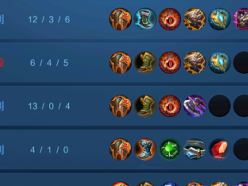 王者荣耀金牌银牌怎么算
王者荣耀金牌银牌怎么算 《原神》深泥奇谭第五天
《原神》深泥奇谭第五天 台式机显卡天梯图
台式机显卡天梯图 win7主板微星U盘做系统教程
win7主板微星U盘做系统教程 U盘启动bios设置方法
U盘启动bios设置方法 uos配置要求详情
uos配置要求详情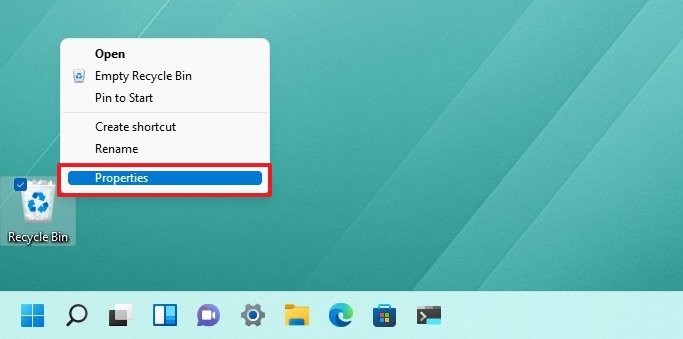 如何在Windows11上删除没有
如何在Windows11上删除没有 Google Chrome调整字体大小的
Google Chrome调整字体大小的 wps中如何设置水印
wps中如何设置水印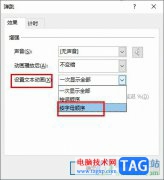 PPT字一个一个出现效果的
PPT字一个一个出现效果的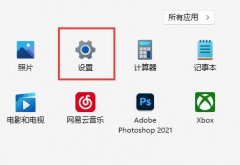 win11自动休眠取消教程
win11自动休眠取消教程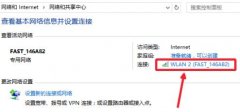 win10wifi密码查看方法
win10wifi密码查看方法 手机怎么设置fast无线路由
手机怎么设置fast无线路由 腾讯电脑管家wifi共享精灵
腾讯电脑管家wifi共享精灵
现在主流win10的时代,如果还不知道win10是什么的话就out了哦。对于电脑预装的win10是什么意思这个问题,据小编所知这是一个微软公司研发的操作系统,在此之前已经有好几个这样的系统了,...
次阅读
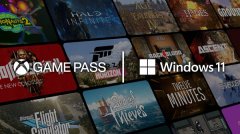
虽然win11在游戏性能方面的提升相较win10并不是很大,不过可以通过开启游戏模式的方式提高一定的游戏性能,但是很多朋友不知道如何设置,下面就跟着小编一起来看一下吧。...
次阅读
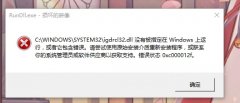
有的用户在打开win10系统后,会弹出一个对话框,显示错误状态0xc000012f。如果我们能够正常进入系统,可能只是系统缺少了一些运行文件,只要将他们修复就可以了,下面就一起来看一下吧。...
次阅读

win10系统是最新款系统,很多的软件可能还和他不是很适配,以至于会出现一些小bug给用户带来烦恼,今天就和大家一起来看一下如何解决无法切换输入法的问题。...
次阅读
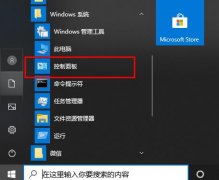
许多小伙伴在找到win10系统中字体文件夹的时候都发现文件夹的名称变成了乱码给操作带来了麻烦,那么该怎么解决呢?下面就一起来学习一下解决方法吧。...
次阅读

很多使用win8系统的人都不清楚控制面板在哪里,本文为大家介绍一下如何进入win8控制面板。 从Win8电脑设置进入传统控制面板 我们知道,在Win8开始屏幕中将鼠标移动到屏幕右上角或者...
次阅读
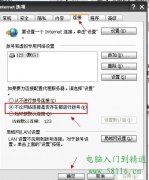
用ADSL拨号上网的朋友,每次都要去点击连接图标才能上网,多麻烦啊。让ADSL开机就自动登录吧,方便多了!本文分为以下几个部分:最简单方法、最常用方法、使用宽带路由器自动上...
次阅读

超猎都市一发布就很多小伙伴进行了下载并体验,但是在体验的时候很多都觉得画面很模糊,怎么调也调不好,下面就为大家带来了详细的解决方法一起看看吧。...
次阅读
远程网络连接在企业的信息化应用中是一门比较实用的技术。他可以通过各种方式实现,如VPN、远程控制工具等等。不过,远程桌面Web连接也是其中 的一个佼佼者。如不少企业,会在企...
次阅读
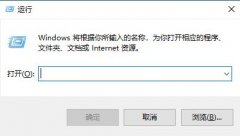
win10的家庭组能够让拥有多台电脑的家庭快速共享文件、图片等内容。但是大部分的家庭都没有多台电脑,那么如果开着这项功能就是白白浪费电脑的运存,不如将它关闭。下面就一起跟着小编...
次阅读

i5是英特尔旗下的一系列处理器,拥有到现在11代i5的各种不同版本,每一代都有着不同性能。因此对于i5处理器是否能够安装win11,还需要看是第几代的处理器,下面就跟着小编一起来分别了解...
次阅读
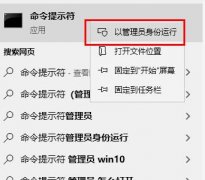
win10系统更新了非常多的新功能,很多小伙伴都在第一时间进行了升级,但是也出现了不少的问题比如更新错误0x8007371b,下面就为大家带来了解决的方法一起看看吧。...
次阅读
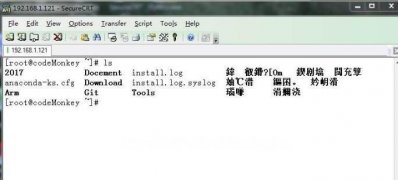
近日有Windows7纯净版系统用户来反应,在使用电脑使用securecrt时出现输入中文乱码问题,对于这个问题该如何解决呢?其实是因为设置没有完成正确,所以才会导致在使用securecrt的时输入中文出...
次阅读
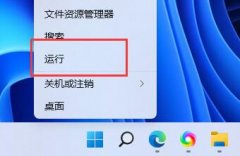
有些用户在使用win11的时候,发现自己的鼠标一直在转圈圈,不知道怎么办,其实这大概率是因为系统配置出错的问题,我们只需要修改一下系统配置选项就可以了,下面一起来看看吧。...
次阅读
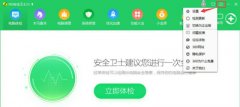
win10系统更新某些设置由你的组织来管理一般都是两个问题导致的,一个是软件冲突还有一个是系统激活的问题,下面来看看详细的解决方法吧。...
次阅读